Fix: Steam Game Tidak Akan Mengunduh atau Memulai Masalah di Windows 11
Miscellanea / / December 19, 2021
Steam adalah perpustakaan game masuk saya, dan tidak jarang pengguna menemukan game steam yang tidak dapat diunduh atau dimulai di PC Windows. Jutaan orang telah menghadapi berbagai masalah seputar Steam dan paket-paketnya. Saya telah menyusun daftar solusi yang akan mengatasi masalah perangkat lunak Valve dan menyelesaikan masalah secara permanen.
Isi Halaman
- Mengapa Game Steam Tidak Dapat Diunduh?
-
Perbaiki: Game Steam Tidak Dapat Dimuat di Windows 11
- Mulai ulang Windows
- Jalankan Steam sebagai Administrator
- Tidak Ada Lagi Pembajakan
- Status Server Uap
- Ubah Lokasi Server Steam
- Hapus Batasan Bandwidth
- Verifikasi File Game Steam
- Jalankan Pemindaian Sistem Penuh
- Instal ulang Game
-
Coba Toko Game Alternatif
- Intinya
Mengapa Game Steam Tidak Dapat Diunduh?
Steam adalah perpustakaan terkenal di dunia dan terima kasih untuk franchise Counter-Strike. Anda harus mempelajari faktor-faktor yang menyebabkan Steam dalam keadaan seperti itu dan itu akan membantu Anda mencegah masalah serupa di masa depan yang jauh. Biarkan saya memberi Anda beberapa poin yang akan membantu Anda dalam pencegahan dan pemeliharaan perangkat lunak yang lebih bersih.
- Bug dan gangguan Windows 11
- Akun non-administrator
- Ancaman (virus, malware, spyware, dll)
- Waktu henti server uap
- Windows dan program bajakan
- Batasan jaringan
- File game rusak
- File sistem rusak
Perbaiki: Game Steam Tidak Dapat Dimuat di Windows 11
Anda tidak memerlukan pihak ketiga untuk menyelesaikan masalah, dan saya telah menunjukkan kepada Anda cara mengidentifikasi pelakunya dan menyelesaikan masalah secara bersamaan. Jangan lewatkan bagian mana pun dalam tutorial, dan tutorial ini disusun dengan cerdas untuk mengatasi banyak masalah sekaligus. Anda memerlukan akun administrator untuk memberikan akses sistem Steam VAC.
Mulai ulang Windows
Seharusnya tidak mengejutkan Anda bahwa saya meminta Anda untuk me-restart mesin Windows. Saya telah memecahkan banyak masalah yang terkait dengan perangkat lunak dan program dengan me-restart mesin. Mungkin ada pembaruan tertunda yang menunggu reboot berikutnya dan itu bisa menyebabkan masalah. Simpan pekerjaan dan tutup program yang berjalan di latar belakang.
1. Tekan ALT + F4 bersamaan.

2. Pilih Mulai ulang dari menu tarik-turun.

3. Klik "OK" untuk me-restart mesin.
Tunggu dengan sabar hingga sistem operasi mematikan perangkat lunak dan memulai ulang.
Iklan
Jalankan Steam sebagai Administrator
Steam membutuhkan hak administrator untuk melakukan tugas tertentu di mesin. Saya meminta Anda untuk beralih ke akun administrator dan menjalankan program sebagai administrator.
1. Tekan tombol Start untuk melihat menu Windows.
2. Cari Steam dan klik opsi "jalankan sebagai administrator".
Iklan

3. Coba perbarui atau unduh gamenya.
Tidak jarang program tertentu meminta izin administrator. Steam telah mengembangkan Valve Anti-Cheat (VAC) yang memantau perilaku latar belakang sistem, yang memerlukan izin administrator.
Tidak Ada Lagi Pembajakan

Saya punya teman yang sering main game tembak-tembakan sehari-hari, seperti Apex Legends, CS: GO, Valorant, dan judul-judul AAA lainnya. Hampir setengah dari mereka menjalankan perangkat lunak Windows 10 bajakan, dan mereka tidak menyadari konsekuensinya. Tentu saja, ancaman tersembunyi tidak akan merusak file sistem dalam satu atau dua hari karena penyerang ingin Anda berasumsi bahwa sepenuhnya aman untuk hidup di salinan Windows bajakan.
Saya menentang game bajakan dan salinan Windows karena berasal dari pengembang yang tidak dikenal. Kami harus menaruh keyakinan dan kepercayaan kami pada pengembang yang tidak dikenal, yang bisa berubah menjadi siapa saja di dunia. Peretas topi putih tidak akan terlibat dalam bisnis yang teduh seperti itu, dan saya akan meminta para pembaca untuk menghindarinya.
Steam adalah salah satu program yang terpengaruh, dan bisa jadi itu adalah permainan game bajakan seperti GTA 5. Instal ulang Windows dari situs resmi Microsoft, dan Anda hanya akan kehilangan fungsi "Personalisasi". Logo aktivasi adalah pengingat, dan otak Anda akan belajar untuk mengabaikannya di suatu tempat.
Status Server Uap
Valve telah menyiapkan layanan responsif di seluruh benua, dan server master di wilayah Anda dapat menghadapi waktu henti. Tentu saja, saya telah menyaksikan "Steam Offline" beberapa kali selama bertahun-tahun, dan baru-baru ini terjadi beberapa kali dalam sebulan. Mari saya tunjukkan cara mengetahui apakah server Steam sedang offline atau online.
1. Buka peramban seluler/desktop.
2. Pergi ke Halaman statistik resmi Steam.

3. Jumlah pemain akan turun secara signifikan jika server sedang offline atau menghadapi waktu henti.
Ada situs web pihak ketiga yang menyediakan informasi server yang mendalam, tetapi saya tidak dapat memastikan keaslian datanya. Secara keseluruhan, saya menganggap statistik Steam sebagai indikator yang jelas tentang status server, dan itu akan mendeteksi wilayah Anda untuk mengatur preferensi khusus.
Ubah Lokasi Server Steam
Perpustakaan permainan yang berbasis di Washington memungkinkan pengguna untuk mengambil kendali atas pemilihan wilayah server dan Anda dapat berpindah server dalam beberapa klik. Sekarang, saya akan menunjukkan cara mengubah server Steam dalam program, dan Anda dapat mengikuti instruksi yang sama untuk mengembalikan perubahan.
1. Buka aplikasi dan klik "Steam" dari menu atas.
2. Klik "Pengaturan" dari menu tarik-turun.

3. Jendela baru akan muncul di layar, dan pilih "Unduhan" untuk melihat lebih banyak.

4. Klik pada menu tarik-turun di bawah "Unduh Wilayah".

5. Gulir ke bawah untuk melihat server dari berbagai belahan dunia dan pilih salah satu.

6. Klik "OK" untuk menyimpan perubahan.
Tutup Steam dan mulai ulang mesin Windows untuk menerapkan pengaturan baru.
Hapus Batasan Bandwidth
Pengguna Windows memiliki opsi untuk membatasi bandwidth sehingga Anda dapat menyimpan data yang tersisa dalam paket. Ini disebut "koneksi terukur", di mana sistem operasi tidak mengizinkan mesin untuk mengunduh atau mengunggah file yang lebih besar. Biarkan saya menunjukkan kepada Anda bagaimana Anda dapat menonaktifkan internet terukur di jaringan Wi-Fi dan LAN.
Jaringan LAN:
1. Tekan tombol Windows, dan tombol I untuk membuka Pengaturan.
2. Pilih "Jaringan & Internet" untuk melihat opsi lainnya.
3. Klik "Ethernet" untuk melihat informasi adaptor.
4. Klik untuk menonaktifkan opsi "Koneksi terukur".

Sekarang, buka aplikasi Steam dan coba unduh gamenya.
Jaringan Wi-Fi:
1. Tekan tombol Windows, dan tombol I untuk membuka Pengaturan.
2. Pilih "Jaringan & Internet" untuk melihat opsi lainnya.
3. Klik "Wi-Fi" untuk melihat opsi lainnya.
4. Klik pada nama jaringan Wi-Fi Anda, dan saya memilih properti "Wireless-N" yang terhubung.
5. Klik untuk menonaktifkan opsi "Koneksi terukur".
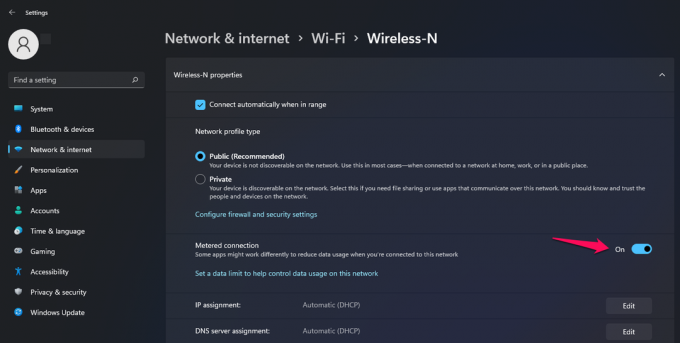
Saya mohon para pembaca untuk me-restart mesin Windows dan mencoba mengunduh game di sesi berikutnya. Batasan jaringan telah dihilangkan dari perangkat lunak, dan Anda seharusnya dapat mengunduh file yang lebih besar dari perpustakaan Steam.
Verifikasi File Game Steam
Steam telah menyaksikan jutaan masalah selama bertahun-tahun, dan mereka mampu mengatasi tantangan yang paling kompleks. Izinkan aplikasi Valve untuk memeriksa integritas file lokal dan mencari tahu apakah ada file game yang rusak di mesin atau tidak.
1. Buka Steam dan pilih "Perpustakaan" untuk melihat game.

2. Pilih game yang tidak diperbarui dan klik kanan mouse untuk memilih "Properties".
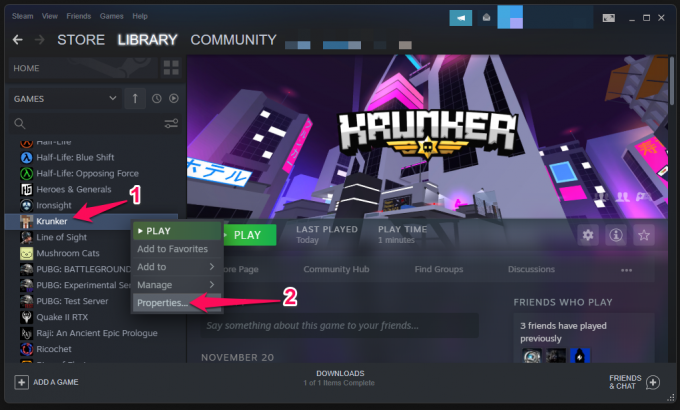
3. Tab baru muncul di layar. Pilih "File Lokal" untuk melanjutkan
4. Klik pada opsi "Verifikasi integritas file game".
5. Biarkan Steam memverifikasi file game.
6. Klik "Tutup" setelah proses pemindaian selesai.
Saya memilih Krunker untuk demonstrasi, jadi pemindai membutuhkan waktu kurang dari satu menit untuk menyelesaikan prosesnya. Anda harus sabar menunggu game berukuran lebih besar seperti GTA 5, Apex Legends, COD, dll.
Jalankan Pemindaian Sistem Penuh
Tidak ada waktu untuk bersantai dan bermain Apex Legends atau Call of Duty. Banyak laporan telah muncul bahwa lebih dari 100 juta keping malware baru ditemukan pada tahun 2020 saja dan semuanya dirancang untuk menembus lapisan keamanan Windows. Anda harus segera menjalankan pemindaian sistem lengkap dan menghapus malware yang tertinggal di suatu tempat di mesin.
Keamanan Windows:

Microsoft mengemas ulang Windows Defender dengan nama langsung "Keamanan Windows" di edisi ke-10 sebelumnya. Tentu saja, WS menawarkan keamanan yang kuat sampai batas tertentu, tetapi tidak dapat ditembus, dan tidak konsisten. Meskipun demikian, saya mohon pembaca untuk menjalankan pemindaian sistem lengkap menggunakan Keamanan Windows.
Perlindungan pihak ketiga:

Kami tidak mempromosikan Malwarebytes (gratis) apa pun, dan itu adalah pilihan pribadi. Saya mendorong pembaca untuk ikut serta dalam solusi premium, dan Anda bebas memilih sistem antivirus Windows apa pun.
Sayangnya, Windows adalah perangkat lunak yang paling ditargetkan di dunia, dan kami tidak dapat menyalahkan perusahaan. Habiskan beberapa dolar untuk solusi premium dan lindungi diri Anda dari segala macam ancaman yang dirancang untuk OS Windows.
Instal ulang Game
Anda mungkin tidak punya waktu untuk mencari tahu akar penyebab masalah, dan dalam kasus seperti itu, Anda harus mencopot pemasangan game dan memasangnya kembali nanti. Mari saya tunjukkan cara mencopot pemasangan game Steam di mesin Windows dan ikuti instruksi yang sama di Linux & Mac.
1. Buka Steam dan pergi ke perpustakaan.
2. Pilih game dan klik kanan mouse untuk melihat lebih banyak.
3. Pilih opsi "Kelola".

4. Klik pada opsi "Copot pemasangan".

5. Klik tombol "Copot" untuk mengonfirmasi tindakan.

Biarkan Steam mengambil beberapa menit untuk menghapus seluruh folder game dari drive penyimpanan. Jangan paksa menutup jendela atau program dari latar belakang jika jendela masuk ke mode non-responsif. Mulai ulang mesin Windows dan unduh game dari perpustakaan Steam lagi.
Coba Toko Game Alternatif
Game adalah industri senilai $200 miliar, dan telah mendorong pengembang terkenal untuk meningkatkan dan merilis perpustakaan berpemilik.
Anda mendapatkan Origin dari Electronics Arts (EA), tempat Anda dapat mengunduh Apex Legends, FIFA, Battlefield 2042, Madden NFL 22, dll.

Epic Games adalah penerbit dan pengembang game yang meluncurkan perpustakaan Epic Games pada tahun 2018. Sekarang, Anda dapat memainkan judul populer seperti Fortnite, GTA 5, Battle Breakers, dll.

Blizzard adalah perpustakaan permainan lain, di mana Anda dapat menemukan Call of Duty, World of Warcraft, Overwatch, seri Diablo, dll.
Bermain game adalah obat untuk melepaskan diri dari kehidupan yang sibuk, dan jika Anda tidak memiliki banyak waktu untuk menyelesaikan masalah, maka Anda dapat mencoba toko game lain.
Intinya
Saya mohon pembaca untuk menginstal ulang versi bersih Windows dan game, jadi Anda tidak perlu khawatir tentang game uap tidak akan diunduh atau dimulai di mesin. Jangan jatuh ke dalam perangkap perangkat lunak bajakan, dan itu adalah web yang diletakkan oleh serangan privasi. Beri tahu kami solusi mana yang membantu Anda memperbaiki masalah Steam di bagian komentar di bawah.



